7 Chrome-laajennusta, jotka tekevät Gmailista tuottavampaa

Voit löytää useita laajennuksia Gmailille, jotta sähköpostinhallintasi olisi tuottavampaa. Tässä ovat parhaat Gmail Chrome -laajennukset.
Ennen kuin jatkat, sinun on tiedettävä res://aaResources.dll/104-virheen syy , muuten se voi olla hankala. Tämä virhe voi ilmaantua Internet Explorer 11:ssä ja "Sivua ei voida näyttää" -viestin näytöllä. Jos tehtävänhallinta tarkistetaan, res://aaResources.dll/104 voidaan myös nähdä suorittavan tehtävänhallinnassa yhdessä monien tuntemattomien tehtävien kanssa. Jos joku yrittää sulkea tai lopettaa tehtävän, se alkaa automaattisesti uudelleen.
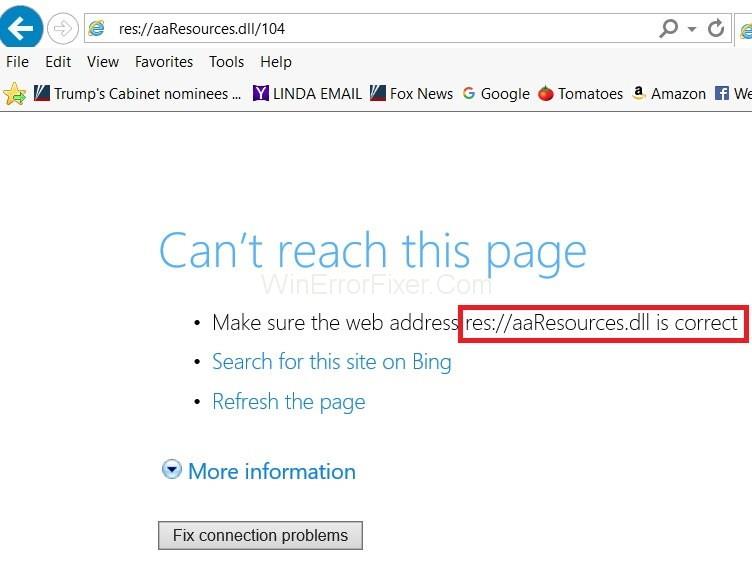
Virhe otetaan huomioon Amazonin Internet Explorer 11:n liitännäiskomponentin vuoksi. Koska laajennus on IE 11:lle, se näyttää virheen IE 11:ssä. Näin ollen tämä ongelma voidaan ratkaista helposti joko poistamalla käytöstä tai poistamalla kytkeä.
Sisällys
Res://aaResources.dll/104-virheen korjaaminen Internet Explorerissa
Alla on kaksi ratkaisua, joiden avulla voit ratkaista res://aaResources.dll/104-virheen paremmin.
Ratkaisu 1: Korjaa vioittuneet järjestelmätiedostot
Tätä varten sinun on ladattava re-image plus ja suoritettava se kaikkien korruptoituneiden ja puuttuvien tiedostojen tarkistamiseksi ja palauttamiseksi. Kun tämä on tehty, käyttäjän on jatkettava alla kuvattuja ratkaisuja. On tärkeämpää varmistaa, että kaikki järjestelmätiedostot ovat ehjiä eivätkä ole vioittuneet ennen kuin siirrytään alla mainittuihin ratkaisuihin.
Ratkaisu 2: Lisäosien poistaminen käytöstä tai asennuksen poistaminen
Vaihe 1: Paina Windows-näppäintä kerran.
Vaihe 2: Etsi Internet Explorer ja valitse sitten Internet Explorer tuloksista.
Vaihe 3: Napsauta nyt työkaluvaihtoehtoa (joka sijaitsee oikeassa yläkulmassa) ja valitse Hallitse lisäosia -vaihtoehto.

Vaihe 4: Valitse sitten laajennus ja napsauta Poista käytöstä .
Vaihe 5: Koska vaiheita seurataan vähän kerrallaan, laajennukset poistetaan käytöstä. Nyt on aika tarkistaa, onko res://aaResources.dll/104-virhe poissa vai ei.
Jos haluat poistaa laajennuksen/sovelluksen poistamalla sen kokonaan, sinun on suoritettava seuraavat vaiheet:
Vaihe 1: Pidä Windows-näppäintä painettuna ja paina samalla X .
Vaihe 2: Kun teet niin, näkyviin tulee laatikko, josta sinun on valittava Ohjelmat ja ominaisuudet .
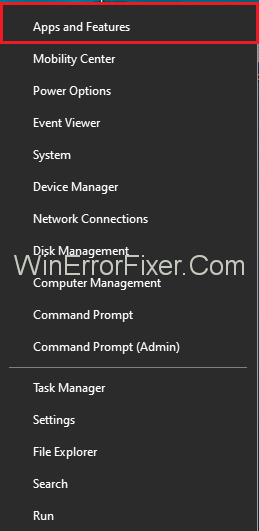
Vaihe 3: Valitse nyt Amazon 1 Button -sovellus ja paina Muuta.
Vaihe 4: Valitse Seuraava .
Vaihe 5: Kun olet valmis, napsauta Poista-painiketta aina, kun se kysyy. Näkyviin tulee ruutu, jossa lukee "Poista Amazon 1button -sovellus tietokoneeltasi", ja kun teet niin, napsauta OK-painiketta, jolloin tietokone pyytää käyttäjän lupa.
Kun kaikki Ratkaisut on suoritettu vaihe vaiheelta, kuten edellä mainittiin, Amazon-laajennus poistetaan kokonaan ja poistetaan tietokoneesta, joten res://aaResources.dll/104-virheen ongelmat eivät jää jäljelle. Mutta jos tehtäväpalkin virhe ilmenee edelleen, tietokone tulisi käynnistää uudelleen, ja niin tehdessäsi virheen pitäisi olla korjattu tähän mennessä.
Lue myös:
Johtopäätös
Tämä virhe on monimutkainen, ja se voi aiheuttaa ongelmia, jos sen syitä ei tiedetä. Siksi on erittäin suositeltavaa kohdata syyt, jotka aiheuttavat tämän ongelman, ja tietää se riittävän hyvin, ennen kuin siirryt edellä artikkelissa käsiteltyihin ratkaisuihin. Ja kun ratkaisut on otettu käyttöön, tietokone ei enää kohtaa res://aaResources.dll/104-ongelmaa uudelleen.
Voit löytää useita laajennuksia Gmailille, jotta sähköpostinhallintasi olisi tuottavampaa. Tässä ovat parhaat Gmail Chrome -laajennukset.
Aseta Chrome tyhjentämään evästeet poistuttaessa parantaaksesi tietoturvaa poistamalla evästeet heti, kun suljet kaikki selainikkunat. Tässä on kuinka se tehdään.
Oikean maksukortin etsiminen taskustasi tai lompakostasi voi olla todellinen vaiva. Viime vuosina useat yritykset ovat kehittäneet ja lanseeranneet lähimaksuratkaisuja.
Muuta minkä tahansa videon nopeutta Android-laitteellasi ilmaisella hyödyllisellä sovelluksella. Lisää sekä hidastustoiminto että nopeasti eteenpäin -efekti samaan videoon.
Aseta ajastimia Android-sovelluksiin ja pidä käytön hallinta erityisesti silloin, kun sinulla on tärkeitä töitä tehtävänä.
Facebook-kaverisi voivat nähdä kaikki kommentit, joita kirjoitat julkisille julkaisuilla. Facebookin kommentit eivät sisällä yksittäisiä yksityisyysasetuksia.
Kun kuulet sanan evästeet, saatat ajatella suklaahippuevästeitä. Mutta on myös evästeitä, joita löydät selaimista, jotka auttavat sinua saamaan sujuvan selailukokemuksen. Tässä artikkelissa kerrotaan, kuinka voit konfiguroida evästeasetuksia Opera-selaimessa Androidille.
Tyhjennä sovelluksen lataushistoria Google Playssa saadaksesi uuden alun. Tässä ovat aloittelijaystävälliset vaiheet, joita seurata.
Jos USB-äänet ilmenevät ilman syytä, on olemassa muutamia menetelmiä, joilla voit päästä eroon tästä kummallisesta laitteiden katkaisuääneistä.
Katso, mitä vaiheita sinun tulee seurata poistaaksesi Google Assistant käytöstä nopeasti rauhoittuaksesi. Tunne itsesi vähemmän vakoilluksi ja poista Google Assistant käytöstä.







